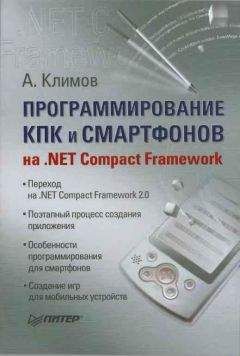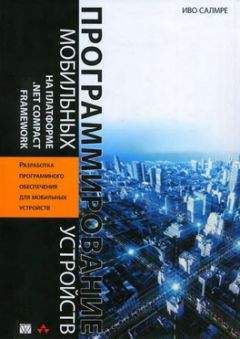Свойство Mode позволяет управлять режимом съемки. Камера может работать, как обычный фотоаппарат, что задается значением CameraCaptureMode.Still, или записывать видеоролик. Диалоговое окно вызывается методом ShowDialog, который возвращает значение, показывающее, как было закрыто окно. Если пользователь выбрал кнопку OK, то возвращается значение DialogResult.OK. Имя выбранной картинки записывается в свойство FileName. В листинге 10.17 приведен пример работы с фотокамерой.
Листинг 10.17
private void butPhotoMake_Click(object sender, EventArgs e) {
CameraCaptureDialog cameraCaptureDialog = new CameraCaptureDialog();
cameraCaptureDialog.Owner = this;
cameraCaptureDialog.Title = "Фотограф";
cameraCaptureDialog.Mode = CameraCaptureMode.Still;
if (cameraCaptureDialog.ShowDialog() == DialogResult.OK &&
cameraCaptureDialog.FileName.Length > 0) {
PictureBox.Image = new Bitmap(cameraCaptureDialog.FileName);
MessageBox.Show("Снято!");
}
}
Для записи видеоролика используется аналогичный способ, но надо поменять режим съемки. Так, для записи видеоматериала вместе со звуком используется режим VideoWithAudio. Пример записи видеоролика приведен в листинге 10.18.
Листинг 10.18
private void butCaptureClick(object sender, EventArgs e) {
CameraCaptureDialog cameraCapture = new CameraCaptureDialog();
cameraCapture.Owner = null;
cameraCapture.InitialDirectory = @"My Documents":
cameraCapture.DefaultFileName = @"test.3gp";
cameraCapture.Title = "Камера - Демонстрация";
cameraCapture.VideoTypes = CameraCaptureVideoTypes.Messaging;
cameraCapture.Resolution = new Size(176, 144);
// Лимит в 10 секунд для видео
cameraCapture.VideoTimeLimit = new TimeSpan(0, 0, 10);
cameraCapture.Mode = CameraCaptureMode.VideoWithAudio;
if (DialogResult.OK == cameraCapture.ShowDialog()) {
MessageBox.Show("Картинка или видео успешно записаны в:n{0}",
cameraCapture.FileName);
}
}
Легко заметить, что эти два примера практически идентичны. Существует еще режим записи видео без звукового сопровождения. В этом случае для свойства Mode задается значение CameraCaptureMode.VideoOnly. Если перед вызовом метода ShowDialog использовать свойство DefaultFileName, то указанное имя будет использоваться как имя файла для записи новых фотографий или видеоматериала. Свойство InitialDirectory позволяет указать папку, в которой будут сохраняться отснятые материалы. Свойство Resolution позволяет задать разрешение снимаемого материала, что иллюстрирует следующая строка кода:
cameraCaptureDialog.Resolution = new Size(320, 240);
Свойство StillQuality позволяет установить качество сжатия для фотографий при помощи перечисления CameraCaptureStillQuality. Используемые значения перечислены в следующем списке:
□ High — указывает на наилучшее качество картинки с минимальным сжатием;
□ Normal — среднее качество картинки;
□ Low — высокая степень сжатия, плохое качество.
Свойство VideoTimeLimit позволяет установить максимальную продолжительность записи видеоматериала. По умолчанию используется нулевое значение, что означает отсутствие временного ограничения. В этом случае запись съемки будет вестись до тех пор, пока позволяют ресурсы системы. Свойство VideoTypes позволяет выбрать тип видеоматериала. На устройствах под управлением Windows Mobile 5.0 используется видеоматериал двух типов — Multimedia Messaging Service (MMS) и Windows Media Video (WMV).
Примеры доступа к объектам Pocket Outlook рассматривались применительно к карманным компьютерам. Но теперь надо воссоздать их, опираясь уже на смартфоны. Сам код примеров останется практически неизменным. Но при этом изменится логика управления программой. Как уже говорилось ранее, управление в смартфонах сводится к обработке событий для пунктов меню.
Сначала рассмотрим пример с использованием объекта Pocket Outlook. На этот раз надо получить доступ к списку встреч (Appointment). Перед началом изучения примера вам нужно убедиться, что список событий имеет хотя бы одну запись. Если там ничего нет, то следует создать несколько записей самостоятельно.
После создания нового проекта на форме надо разместить элемент ListView. Свойство View должно получить значение Details. В коллекции Columns надо задать заголовки Дата, Время и Тема (рис. 10.12). Прежде всего потребуется задать переменную для экземпляра сессии Outlook. Сразу же после вызова метода InitializeComponent в конструкторе формы объявляем экземпляр для сессии PocketOutlook, как показано в листинге 10.19.
Рис. 10.12. Внешний вид приложения
Листинг 10.19
private OutlookSession session;
public Form1() {
InitializeComponent();
// Создаем экземпляр сессии Pocket Outlook
session = new OutlookSession();
}
Теперь программист получил доступ к коллекции событий через объект OutlookSession. Для коллекции Appointment создается соответствующая переменная, при помощи которой можно получить каждый элемент коллекции, что иллюстрирует код, приведенный в листинге 10.20.
Листинг 10.20
private void menuAppointments_Click(object sender, EventArgs e) {
AppAppts = session.Appointments.Items;
// Проходим через все элементы коллекции
foreach (Appointment appt in AppAppts) {
// Создаем объект ListViewItem
lvItems = new ListViewItem();
// Разделяем полученные результаты по колонкам
lvItems.Text = appt.Start.ToShortDateString();
lvItems.SubItems.Add(appt.Start.ToShortTimeString());
lvItems.SubItems.Add(appt.Subject);
// Добавляем в ListView
lvContacts.Items.Add(lvItems);
}
// He забываем закрыть сессию PocketOutlook
session.Dispose();
}
Также мы можем получить информацию об имеющихся контактах. Но в этом случае рассматривать код не нужно, так как он полностью повторяет пример для КПК.
Рассматриваемый пример покажет, как можно посылать электронное письмо любому человеку, чья запись присутствует в списке Контакты. При этом разработчик может присоединять к отправляемому сообщению файл.
В этом примере будет применен другой подход к дизайну программы. Так как средства навигации в смартфоне довольно скудны, желательно сводить к минимуму число нажатий на клавиши. Например, одна и та же клавиша может запускать разные функции.
После создания нового проекта SendEmailSmartphone_CS на форме надо разместить текстовое поле txtContact, в котором будет отображаться выбранный электронный адрес.
Также потребуется изменить код из предыдущего примера. Нужно переместить код из обработчика события menuSoftKey1_Click в отдельный метод SelectContact(). Это делается для того, чтобы можно было более гибко настраивать программу под свои нужды. Соответствующий код приведен в листинге 10.21.
Листинг 10.21
private void SelectContact() {
// Создаем экземпляр окна выбора контактов
ChooseContactDialog contactDial = new ChooseContactDialog();
// а также убираем возможность создания новых контактов
contactDial.HideNew = true;
// выводим диалоговое окно на экран
if (contactDial.ShowDialog() == DialogResult.OK) {
selContact = contactDial.SelectedContact;
txtContact.Text = selContact.FileAs;
menuSoftKey1.Text = Послать;
}
}
Следует обратить особое внимание на строку
menuSoftKey1.Text = "Послать";
Когда пользователь выберет пункт Контакты, а затем нужный контакт, то текст в пункте меню menuSoftKey1 меняется на строчку Послать. Также надо добавить новый пункт меню для очистки текстовых полей. Это позволит пользователю выбрать новый контакт для отправки письма. Надо открыть файл Form1.cs в дизайнере формы. На правой стороне меню к уже имеющемуся пункту Выход следует добавить новый пункт меню Очистить. Созданный пункт получит имя mnuClear. Код для метода mnuClear_Click приведен в листинге 10.22.
Листинг 10.22
private void mnuClear_Click(object sender, EventArgs e) {
txtContact.Text = string.Empty;
menuSoftKey1.Text = "Контакты";
}
Это позволить очистить текстовое поле и в пункте меню menuSoftKey1 отобразить строку Контакты.
Теперь можно писать функцию, отправляющую электронное письмо. В примере сообщение будет отправляться с вложенными файлами. Для примера можно использовать одну из картинок, входящих в состав Windows Mobile 5.0.
Для отправки письма используется класс EmailMessage. Чтобы использовать этот класс в нашем примере, надо сначала установить ссылку на пространство имен System.Messaging, выполнив команду меню Project►Add Reference. После этого можно пользоваться данным пространством имен при помощи ключевого слова using: